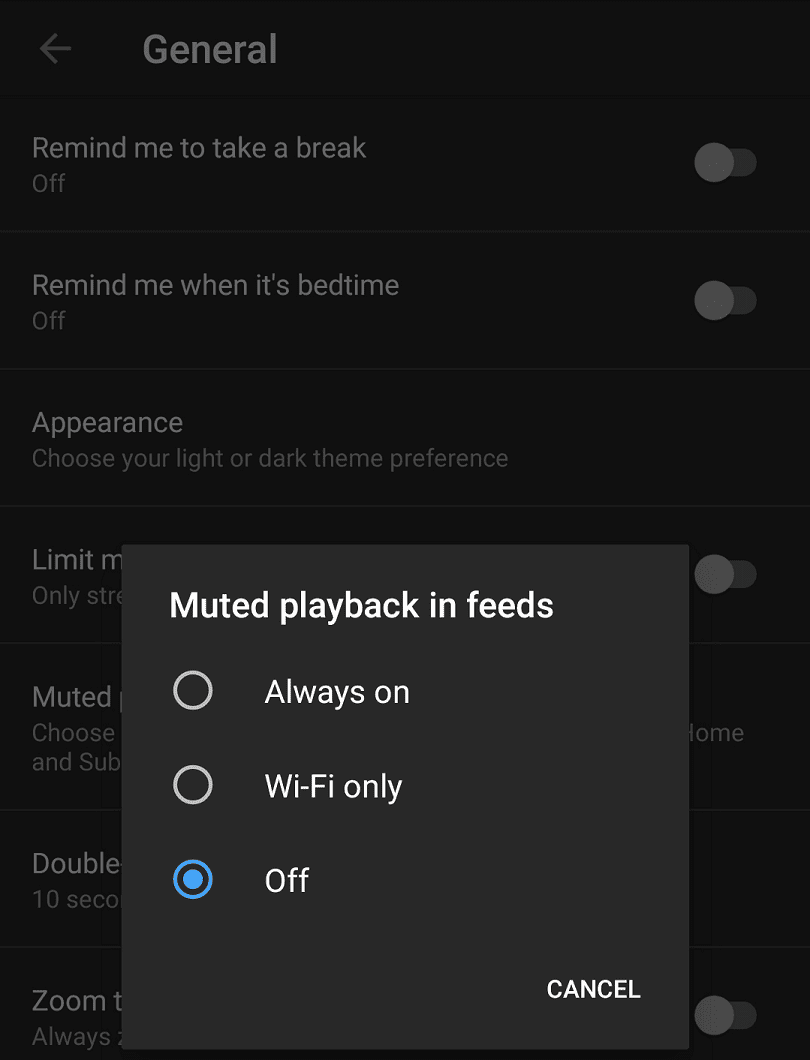אחת הדרכים שבהן אתרי מדיה חברתית ואפליקציות מנסים לשמור על תשומת הלב של המשתמשים שלהם היא להגדיר סרטונים להפעלה אוטומטית כאשר אתה גולל על פניהם. אנשים רבים מוצאים את זה מעצבן מכיוון שהדבר מגדיל את השימוש בנתונים בחיבורי נתונים ניידים שעלולים להיות מוגבלים. הפעלת סאונד בסרטונים שהושמעו אוטומטית יכולה להפוך אותם למטרידים עוד יותר. הרעיון מאחורי הפעלה אוטומטית של סרטונים הוא שהם עשויים מדי פעם לתפוס את העניין של משתמש ולהוביל אותם לבלות יותר זמן באפליקציה, ולהרוויח לחברה יותר הכנסות ממודעות.
באפליקציית האנדרואיד שלה, יוטיוב הטמיעה תכונה דומה שהיא מכנה "השמעה מושתקת בעדכונים". תכונה זו משמיעה אוטומטית את הסרטון בחלק העליון של המסך שלך בעדכונים "בית" ו"הרשמה".
כיצד פועלת "השמעה מושתקת בעדכונים"?
בשל הגודל הקטן של התצוגה המקדימה, הרזולוציה של הסרטון נמוכה למדי, כלומר רק כמות קטנה של נתונים משמשת את התכונה. אם וכאשר סרטון מתנגן עד סופו, העדכון גולל אוטומטית מטה לסרטון הבא ומתחיל גם הוא להפעיל אותו.
כדי למזער את החודרניות של התכונה, כל תצוגות הווידאו מושתקות ובמקום זאת משתמשות בכתוביות. בפיד "בית", מודעות מוטבעות מטופלות כאל סרטונים רגילים וניתן להפעיל אותן באופן אוטומטי.
כיצד ניתן להשבית את "השמעה מושתקת בעדכונים"?
כדי להפעיל או להשבית את התכונה, עליך לפתוח את ההגדרות בתוך האפליקציה של YouTube. כדי לעשות זאת, הקש על סמל תמונת הפרופיל שלך בפינה השמאלית העליונה של האפליקציה.
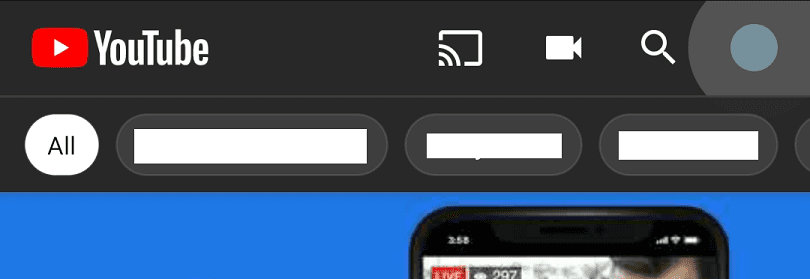
בתפריט "חשבון", הקש על "הגדרות" שתהיה ההגדרה השנייה אחרונה.
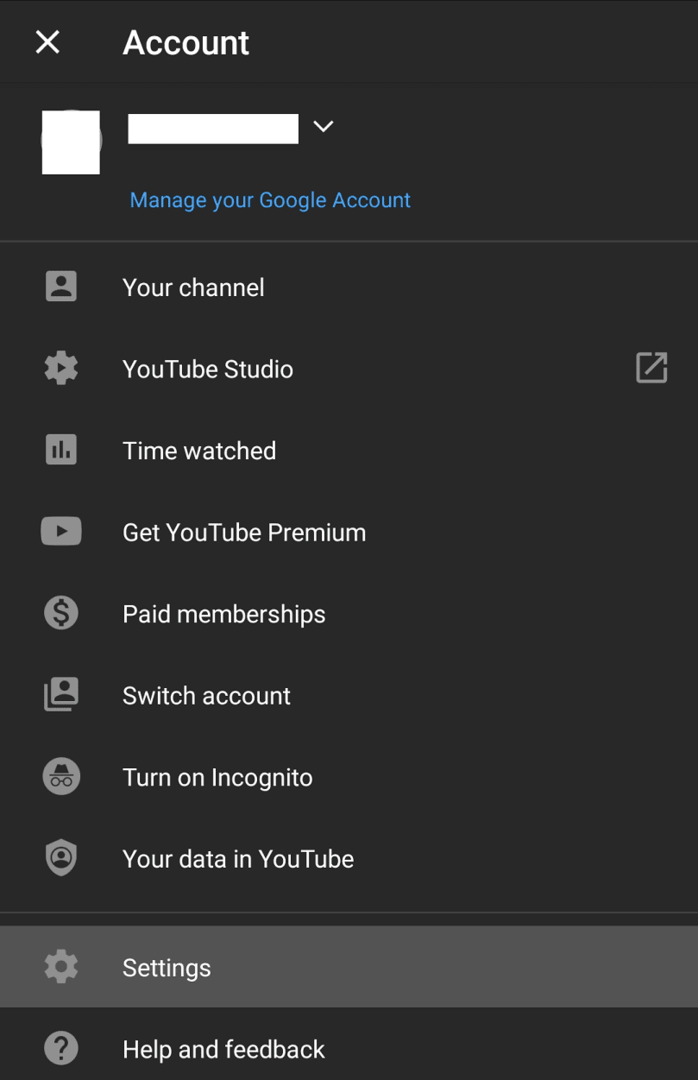
בדף ההגדרות, הקש על "כללי" כדי להגיע לדף הנכון.
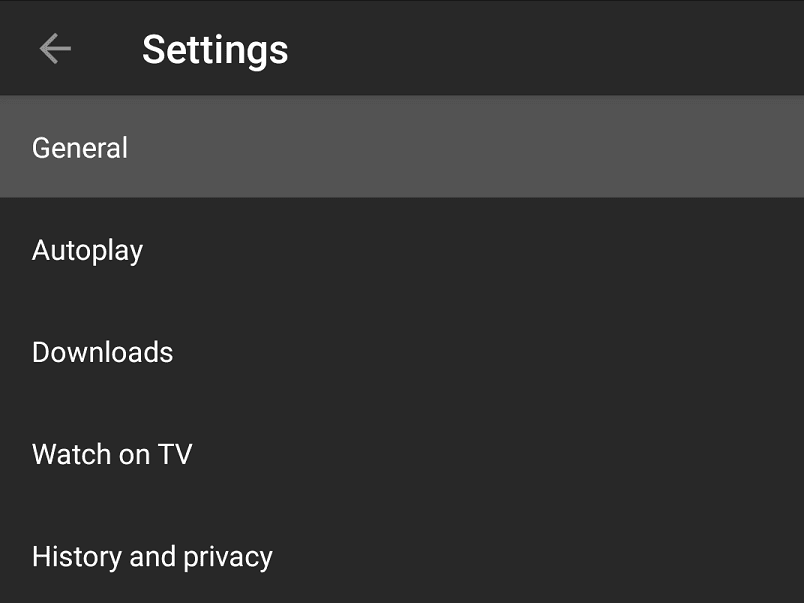
הקש על "השמעה מושתקת בעדכונים" בדף ההגדרות הכלליות, זו תהיה האפשרות החמישית מלמעלה. בחלון הקופץ שמופיע תוכל להגדיר אם התכונה מופעלת תמיד, פועלת רק ב-Wi-Fi או מושבתת לחלוטין.
הקש על "כבוי" כדי להשבית את התכונה לחלוטין, או על אפשרות אחרת אם אתה מעדיף. לאחר שבחרת אפשרות, פשוט חזור לגלוש לסרטונים, מכיוון שהשינוי יוחל באופן מיידי.